8.2.1.2.Bestehende Konfiguration bearbeiten - Tabelle Codierung
Stellt die Verknüpfung zwischen den in GeosiVERM verwendeten Punktcodes und den in der Konfiguration definierten PLAN-Objekten her.
Diese Tabelle wird beim Import von Punkten nach PLAN interpretiert:
- Beim Abgleich zwischen Geosi VERM/Geosi PLAN.
- Beim Import von Geosi VERM Punkten nach Geosi PLAN.
- Beim Import von liniencodierten Messungen von Geosi VERM.
- Beim Kartieren von Punkten direkt im PLAN.
Zwei Objektarten können in diese Tabelle eingefügt werden:
Punktcode: Definiert einzufügende Messpunkte und Symbole.
Liniencode: Definiert Linienobjekte für liniencodierte Aufnahmen (Produkt GeosiCODE).
Felder für die Objektart Punktcode
Punktcode
Kürzel für die Art des Punktes.
Ist der Punktcode, der in Geosi VERM im Feld „Punktcode“ die Art des Punkts festlegt.
Beim Abgleich zwischen Geosi PLAN und Geosi VERM wird anhand dieses Punktcodes bestimmt welche Punktart in Geosi PLAN eingetragen wird.
Werden liniencodierte Geosi VERM Daten mit dem Programmteil Geosi CODE nach Geosi PLAN gelesen, so wird das Geosi VERM Feld „Messcode“ anstatt dem Feld „Punktcode“ für die Umsetzung der Punkte verwendet.
Info
Allgemeiner Infotext zur Beschreibung des Objekts. Inhalt hat keine Auswirkung auf das konfigurierte Objekt.
CfgId
Konfigurationsinterne ID des Objekts das erzeugt wird.
Diese ID verknüpft diesen Eintrag mit der Tabelle „Thematische Objektzuordnung (ElemCon)“ Feld CfgId.
AttributX-Inhalt (X steht für die Zahl 1-X)
Damit kann der Inhalt, der in die Attribute einzutragen ist, bestimmt werden. Es sind beliebig viele Felder möglich. Im Konfigurationseditor sind derzeit 1-10 Felder vorgesehen – die Anzahl kann aber bei Bedarf beliebig erhöht werden. Diese Attributfelder immer von 1 aufsteigend erstellen, da aus Performancegründen nur von 1 aufsteigend bis zur ersten Lücke gesucht wird. Attribut1-Inhalt, Attribut2-Inhalt, usw.
| Platzhalter für Feld AttributX-Inhalt | |
| $PNR | Punktnummer |
| $STAB | Stabilisierung (Siehe auch Feld „Vermarkung“) |
| $H | Höhe des Punkts (Koordinate Z) siehe auch „Formeln in Block-Attributen„ |
| $H_M3 | Höhe des Punkts fix mit 3 Nachkommastellen anschreiben (Mastbolzen ÖBB) |
| $H1 | Mehrfachpunktsymbol: Höhe des ersten Punktes |
| $H2 | Mehrfachpunktsymbol: Höhe des zweiten Punktes |
| $H3 | Mehrfachpunktsymbol: Höhe des dritten Punktes |
| $KGNR | Katastralgemeindenummer |
| $KATCODE | Katastercode, bei Grundteilungen zu verwendende Typisierung der Punktart. |
| $KATKLASS | Klassifizierung Kataster (a,l,n,p,t,u). |
| $BEREICH | Die drei Arbeitsbereiche im Geosi PLAN-Kataster: NA = Naturaufnahme KA = Kataster alt NE = Netzbild |
| $THEMA | Kürzel für die Themen im Geosi PLAN-Kataster: Damit werden dieselben Kürzel eingefügt, die im Feld „Thema“ schon aufgelistet sind. |
| $CODE | Punktcode (Derselbe Code der im Feld „Punktcode“ beschrieben ist). |
| $VHW oder $GFN | Geschäftsfallnummer (ehemals VHW=Veränderungshinweis) |
| $VDATUM | Vermessungsdatum (aus den Punkteigenschaften) |
| $LEER | Attribut mit einer leeren Zeichenkette füllen. |
| $ATTTEXT | Attribut mit dem Standardwert, der für dieses Attribut in der Blockdefinition definiert ist, füllen. |
| $ATT:<Name> | Dynamische Attribute aus Punkt, Fläche oder GIS-Metadaten. „<Name>“ kann eine beliebige Bezeichnung sein. Siehe auch GIS-Attributvorlagen „AttributeTemplates.xcfg“ und „AttributeDatacheck.xcfg“. |
| $ATT_ALL | Alle Dynamischen Attribute auf ein Blockattribut schreiben. |
| $KOMM | Kommentar |
| $MESSCODE | Messcode |
| $VERMESSER_LAGE oder $META_USER_YX | Person, die die X und Y Koordinate ermittelt hat. |
| $VERMESSER_HOEHE oder $META_USER_H | Person, die die Höhe ermittelt hat. |
| $META_OBS_KIND_XY | Vermessungsart Lage |
| $META_OBS_KIND_H | Vermessungsart Höhe |
| $META_DEVICE_NAME_XY | Name Messgerät Vermessung Lage |
| $META_DEVICE_NAME_H | Name Messgerät Vermessung Höhe |
| $META_DEVICE_SERIAL_XY | Seriennummer Messgerät Vermessung Lage |
| $META_DEVICE_SERIAL_H | Seriennummer Messgerät Vermessung Höhe |
| $GPS_LAMBDA | Längengrad GPS-Koordinate |
| $GPS_PHI | Breitengrad GPS-Koordinate |
| $GPS_H | Höhe GPS-Koordinate |
| $GPS_REFFRAME | Refrence Frame GPS-Koordinate |
| $GPS_POINTCLASS | Punktklasse GPS-Koordinate (Festpunkt, Fixed, Floating, Navigation) |
| $GPS_DATEOBS | Messdatum GPS-Koordinate |
| $META_GPS_USER_YX | Person, die die Längengrad und Breitengrad ermittelt hat. |
| $META_GPS_USER_H | Person, die die GPS-Höhe ermittelt hat. |
| $META_GPS_OBS_KIND_XY | Vermessungsart Lage GPS-Koordinate |
| $META_GPS_OBS_KIND_H | Vermessungsart Höhe GPS-Koordinate |
| $META_GPS_DEVICE_NAME_XY | Name Messgerät Vermessung Lage GPS-Koordinate |
| $META_GPS_DEVICE_NAME_H | Name Messgerät Vermessung Höhe GPS-Koordinate |
| $META_GPS_DEVICE_SERIAL_XY | Seriennummer Messgerät Vermessung Lage GPS-Koordinate |
| $META_GPS_DEVICE_SERIAL_H | Seriennummer Messgerät Vermessung Höhe GPS-Koordinate |
| $BLOCK_X | X-Koordinate des Blockes als Attribut anschreiben |
| $BLOCK_Y | Y-Koordinate des Blockes als Attribut anschreiben |
| $BLOCK_SX | Skalierung in X für den Block anschreiben (z.B. Länge) |
| $BLOCK_SXcm | Skalierung in X für den Block in Zentimeter anschreiben (z.B. Länge) |
| $BLOCK_SY | Skalierung in Y für den Block anschreiben (z.B. Breite) |
| $BLOCK_SYcm | Skalierung in Y für den Block in Zentimeter anschreiben (z.B. Breite) |
| $BLOCK_SXxSY | Skalierung in der Form 0.8×0.5 anschreiben. (z.B. Schachtgröße) |
| $BLOCK_SXxSYcm | Skalierung in der Form 80×50 in Zentimeter anschreiben. (z.B. Schachtgröße) |
| $BLOCK_ROT | Drehwinkel des Blockes anschreiben – wozu auch immer |
| $MERIDIAN | Meridianstreifensystem aus den Punkteigenschaften. |
| $VERTICAL_DATUM | Höhensystem aus den Punkteigenschaften. |
| $GUID | Global Unique Identifier des Punktes |
| $RUTSCH | Punkte, die in der Punktkollision „Rutschung (Kataster)“ eingestellt haben, werden mit einem Text im Blockattribut gekennzeichnet. Text in Werkzeuge/Punkte-Symbole einstellbar. |
| $COMPANY | Firmenname aus den Projekteigenschaften. |
| $USER1 | Bearbeiter aus den Projekteigenschaften. |
| $USER2 | Bearbeiter2 aus den Projekteigenschaften. |
| $PLANDATUM | Plandatum aus den Projekteigenschaften. |
| $PROJ_MERIDIAN_NAME | Name Meridianstreifenssystem aus den Projekteigenschaften. |
| $PROJ_VERTICAL_DATUM_NAME | Name Höhensystem aus den Projekteigenschaften. |
| $PROJ_MERIDIAN_EPSG | EPSG Code Meridianstreifenssystem aus den Projekteigenschaften. |
| $PROJ_VERTICAL_DATUM_EPSG | EPSG Code Höhensystem aus den Projekteigenschaften. |
| $PROJ_ELLIPSOIDE_NAME | Name Ellipsoid aus den Projekteigenschaften. |
| $PROJ_PROJECTION_NAME | Name Projektionssystemn aus den Projekteigenschaften. |
| $PROJ_PROJECTION_EPSG | EPSG Code Projektionssystemn aus den Projekteigenschaften. |
| $PROJECT | Projektbezeichnung aus den Projekteigenschaften. |
| $GZ | Geschäftszahl aus den Projekteigenschaften. |
| $FILENAME | Filenamen des Projektes. |
| $FILEPATH | Filenamen und Pfad des Projektes. |
| Text ohne führendes $ | Dieser Fixe Text wird ins Attribut eingetragen. |
Attributinhalte können in der Tabelle PntToPlan sowie in der Tabelle CfgLinSym definiert werden. Um bei dieser anscheinend mehrfachen Konfiguration den Überblick zu behalten ist folgendes zu beachten:
- Attributdefinitionen werden zuerst aus der Tabelle CfgLinSym gelesen, wird dort nichts gefunden, wird die Tabelle PntToPlan ausgewertet. Sind also in beiden Tabellen Attributinhalte definiert, werden die in der Tabelle PntToPlan konfigurierten Attributinhalte nie zur Anwendung kommen.
- Bei den Attributdefinitionen in der Tabelle CfgLinSym können zusätzlich zu den Attributinhalten auch der Attributlayer und der Name des Attributs (AttributTag) konfiguriert werden. In der Tabelle PntToPlan kann nur der Inhalt der Attribute konfiguriert werden.
Diese Zweigleisigkeit bei der Konfiguration der Attribute besteht aus folgendem Grund:
Ein Messpunkt wird in der Tabelle CfgLinSym konfiguriert und soll für viele verschiedene in der Tabelle PntToPlan konfigurierte Punktcodes (Punktarten) verwendet werden.
Fall1: Werden die verschiedenen Punktarten individuell mit Attributinhalten gefüllt, werden die Attributinhalte für jeden Punktcode gesondert in der Tabelle PntToPlan konfiguriert.
Fall2: Besitzen alle Punktarten dieselben Attributinhalte, werden die Attributinhalte nur einmal in der Tabelle CfgLinSym konfiguriert.
GeosiCode Parameter
In der Geosi CODE Liniencodierung mitkodierte Attribute können hier auf die Eigenschaftenfelder des GeosiVERM-Punkts verteilt werden. Mehrfache Angaben werden mit ; (Strichpunkt) getrennt.
Beispiel:
Beim Feldinhalt „$PNR;$H;$INFO1“ wird das erste bei der Aufnahme kodierte Attribut in die GeosiVERM- Punkteigenschaften Punktnummer, das zweite in die Punkthöhe und das dritte in das Attribut1 geschrieben. Sollen diese so gefüllten GeosiVERM-Punkteigenschaften zusätzlich auf ein CAD-Blockattribut gelegt werden, muss das Feld „AttributX-Inhalt“ in der Tabelle „PntToPlan“ oder das Feld „Attribut Text X“ in der Tabelle „CfgLinSym“ ausgefüllt werden.
Um einzufügende Blöcke anhand von GeosiVERM-Punkteigenschaften zu skalieren kann das Feld „Dynamische Skalierung“ in der Tabelle CfgLinSym verwendet werden.
Damit können etwa bei der Aufnahme Baumkronendurchmesser kodiert werden, anhand dieser Zahlenwerte wird dann der CAD-Block skaliert in die Zeichnung eingetragen.
Vermarkung
Vermarkungstext, der in jenes Attribut eingetragen wird, in dem der Platzhalter $STAB in einem der Felder AttributX-Inhalt definiert wurde.
Farbe
Feld dient zur Konfiguration für die teilweise rot und blau gefärbten Varianten der Grenzpunkte (z.B.: Grenzpunkt in Mappenberichtigung/neu vermarkt).
Hier sind folgende Zeichenketten erlaubt: „R“ oder „B“ (ohne Anführungszeichen).
R = Block wird mit Farbe Rot eingefügt (Farbindex 1).
B = Block wird mit Farbe Blau(Cyan) eingefügt (Farbindex 4).
Alle anderen Einträge / fehlender Eintrag = Block wird mit Farbe ByLayer eingetragen.
Die Zuordnung R=Farbindex 1 und B=Farbindex 4 ist derzeit fix und kann nicht konfiguriert werden.
Klassifizierung ändern
Hier können die Kürzel vorgegeben werden, die beim Punkt in das Klassifizierungsfeld eingetragen werden, wenn diese Punktart eingefügt wird.
Thema
Bestimmt in welches Thema das Objekt eingetragen wird.
Vom Thema hängt ab welche Layervorsilbe für dieses Objekt erstellt wird.
Folgende Zeichenketten können hier eingetragen werden:
| BAS | Layervorsilbe KA_ | Kataster (Stand alt) |
| NKA | Layervorsilbe NA_ | Naturaufnahme |
| NET | Layervorsilbe NE_ | Netzbild |
| NGV | Layervorsilbe GV_ | Grundstücksvereinigung |
| NQV | Layervorsilbe QV_ | Qualitätsverbesserung |
| SIT | Layervorsilbe SIT_ | Situation |
| ST2 | Layervorsilbe ST2_ | Eine zweite Variante der Situation, etwa zur Unterscheidung von photogrammetrischen und terrestrischen Aufnahmen.
Steht ab Geosi PLAN v18.4.3.246 zur Verfügung. Für dieses neue Thema in der Konfiguration folgendes berücksichtigen: |
| NON | keine Layervorsilbe | Überall dort zu verwenden, wo keine Themen und Layervorsilben erwünscht sind. |
Priorität Messpunkt
Feld wird von GeosiCODE ausgewertet.
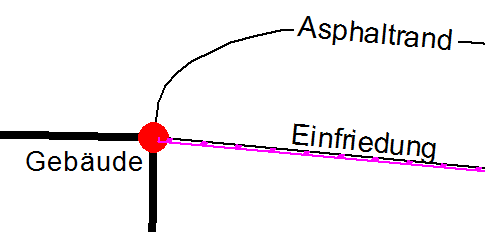 |
Werden auf einem Messpunkt mehrere Linien gemessen, wird mit der „Priorität Messpunkt“ bestimmt, welcher Messpunkt in die Zeichnung eingetragen wird (die höchste Priorität ist die 1, die niedrigste die 9). |
